
الآن تقريبا كل مستخدم نشط في متصفح الويب Google Chrome يحدد الإضافات أو ملحقات إضافية إضافة ميزات جديدة إلى المتصفح. ومع ذلك، ليس دائما بعد التثبيت، يبدأ المكون لوظيفة بانتظام، في بعض الحالات هو مطلوب منها لإنتاج إجراء تفعيل مستقل. فهو يقع في حوالي هذا الذي نريد أن نتحدث في إطار المواد اليوم، وقال حول الطرق الثلاثة المتاحة من أجل حل هذه المهمة.
الإضافات تنشط في متصفح جوجل كروم
ونحن نوصي بشدة تعريف نفسك مع كل ثلاثة المعروضة في الطرق التالية، منذ الإجراء تفعيل سيعتمد على نوع من الإضافة. قد تضطر إلى مرة واحدة أن تستخدم لاستخدام أي من هذه الخيارات، والتي لن الرجوع إلى تعليمات، لأنك سوف تكون على دراية بالمعلومات.بشكل منفصل، نلاحظ أن تبدأ مع الإصدار 57، الصفحة مع الإضافات، فضلا عن القدرة على إدارتها، أزيل من قبل المطورين. ونوقش هذا الموضوع قبل عام من الابتكارات، ولكن دخلت حيز التنفيذ منذ وقت ليس ببعيد. الآن المستخدمين العروض شركة لإدارة ملحقات الوحيدة التي علينا مواصلة سوف اقول. إذا فجأة كنت لا تزال تعمل للنسخة 56 وأدناه، يمكنك الانتقال إلى العنوان الكروم: // الإضافات / لتمكين أحد العناصر هناك من خلال النقر على الزر المناسب.
الأسلوب 1: القائمة الرئيسية التوسع
أولا، دعونا نتحدث عن أبسط وسريعة الطريقة، التي هي موجودة فقط في بعض التمديدات. بعض المطورين تنفيذ نوع من القائمة المنبثقة حيث يتم التحكم في تكملة. هناك يمكن تفعيلها واستخدام ميزات إضافية.
- عادة إذا تم تعطيل التمديد الآن، وسيتم تسليط الضوء الرمز الخاص به مع الرمادي. اضغط عليه مع زر الماوس الأيسر.
- تظهر قائمة منبثقة حيث تنقر على "تفعيل" "تمكين" أو زر آخر مع اسم synonymic.
- بعد ذلك، يجب أن تصبح رمز اللون.
- نوضح أنه في بعض الأحيان المستخدم يخفي مستقل رمز التمديد من لوحة أو يختفي نفسها. في هذه الحالة، سيكون في قائمة جوجل كروم، حيث يمكن تفعيلها.
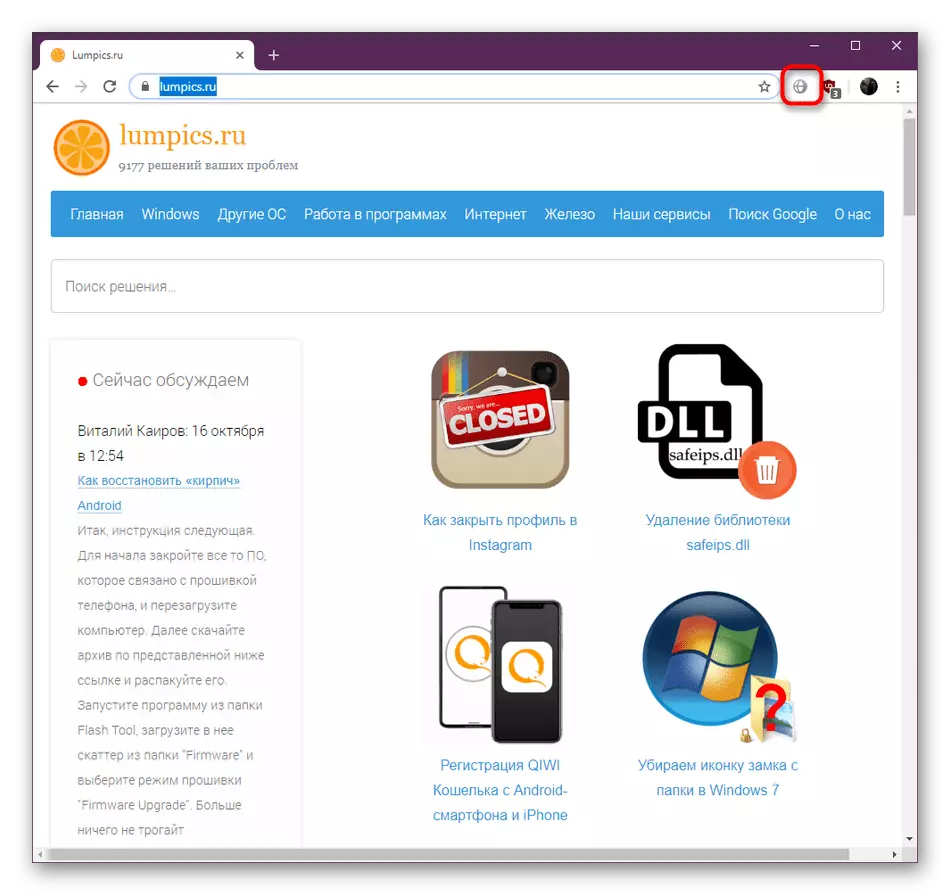
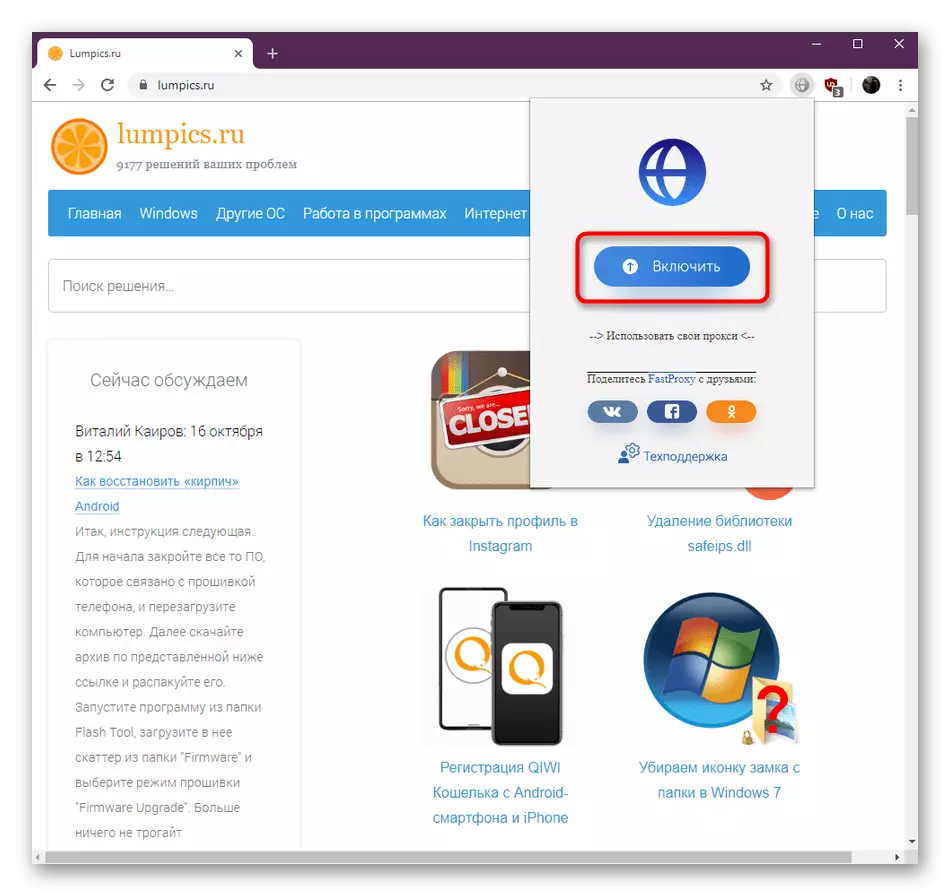
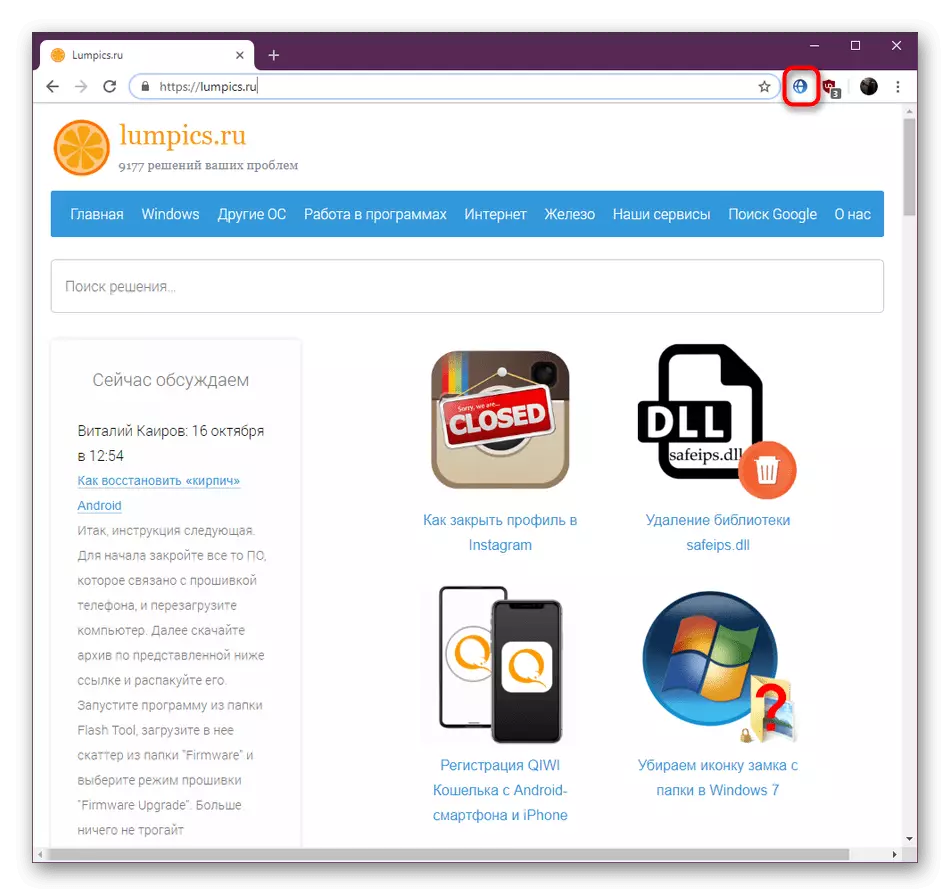
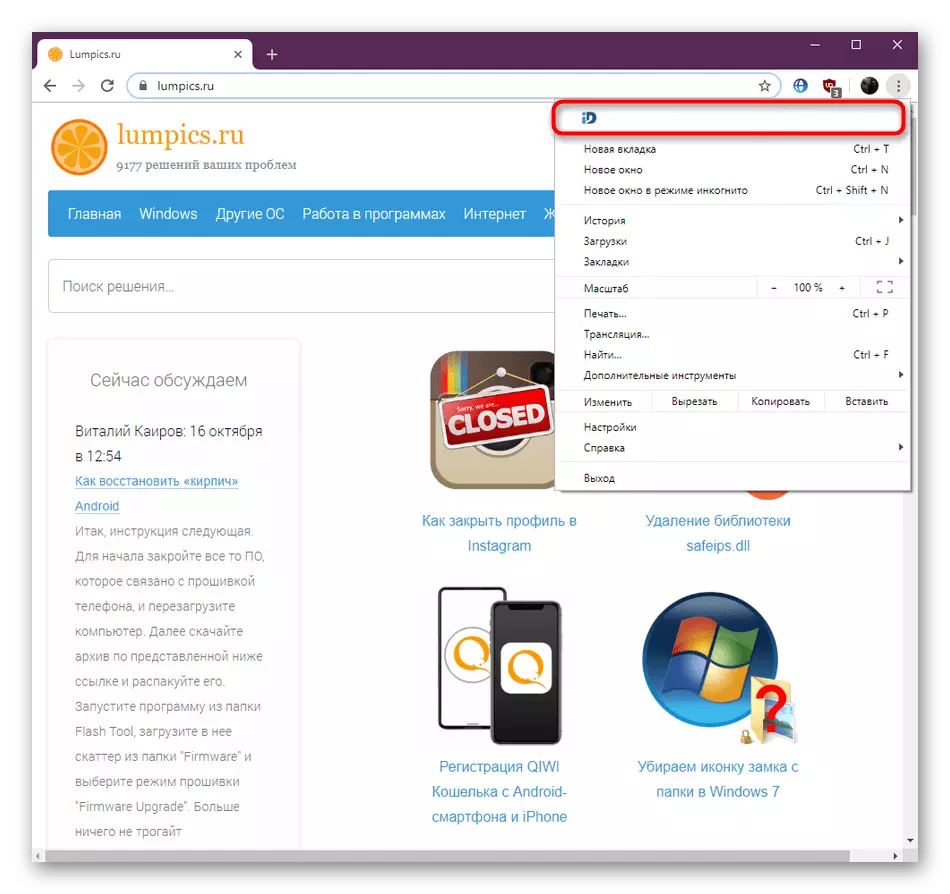
إذا، عند النقر على أيقونة البرنامج المساعد، لم يحدث أي شيء أو الزر ضروري هناك ببساطة تغيب هناك، وهو ما يعني أن مثل هذا الأسلوب تنشيط ليست مناسبة بالنسبة لك. انتقل إلى دراسة الإرشادات التالية لتجد خيارا الأمثل.
الطريقة 2: "الإضافات" القائمة
الطريقة الرئيسية التي هي مريحة بالنسبة لمعظم المستخدمين هو تمكين ملحقات من خلال القائمة الرئيسية لمتصفح الويب. أنه لأمر مريح لأنه يسمح لك لتنشيط بسرعة تقريبا جميع الإضافات المثبتة و في نفس الوقت نرى مقدار ما تعمل في الوقت الراهن. الإجراء بأكمله كما يلي:
- فتح القائمة جوجل كروم عن طريق الضغط على زر في شكل ثلاث نقاط الرأسية، والذي يقع على اليمين أعلاه. الماوس فوق ل"أدوات إضافية" البند. في القائمة التي تفتح، كنت مهتما في قسم "الإضافات".
- استخدام ملحق المنزلق في البلاط لتنشيط أو إلغاء تنشيطه.
- الاستفادة من "اقرأ المزيد" للانتقال إلى دراسة مفصلة من الملحق.
- على صفحته يمكنك أيضا تشغيل أو إيقاف تشغيله.
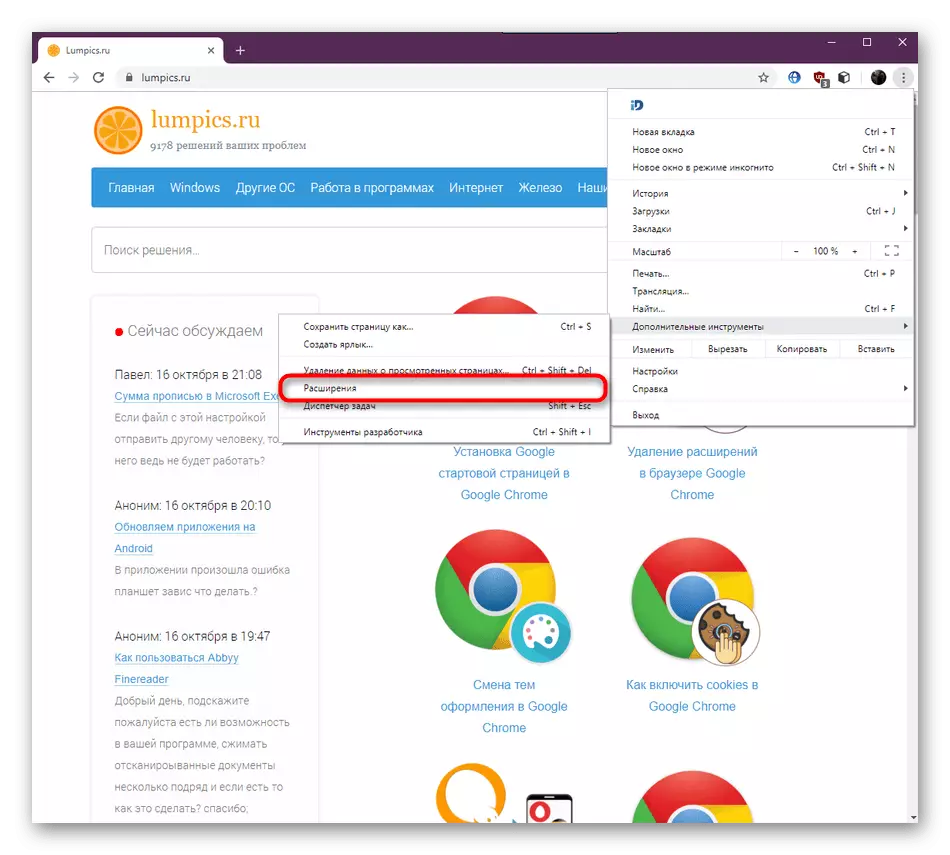
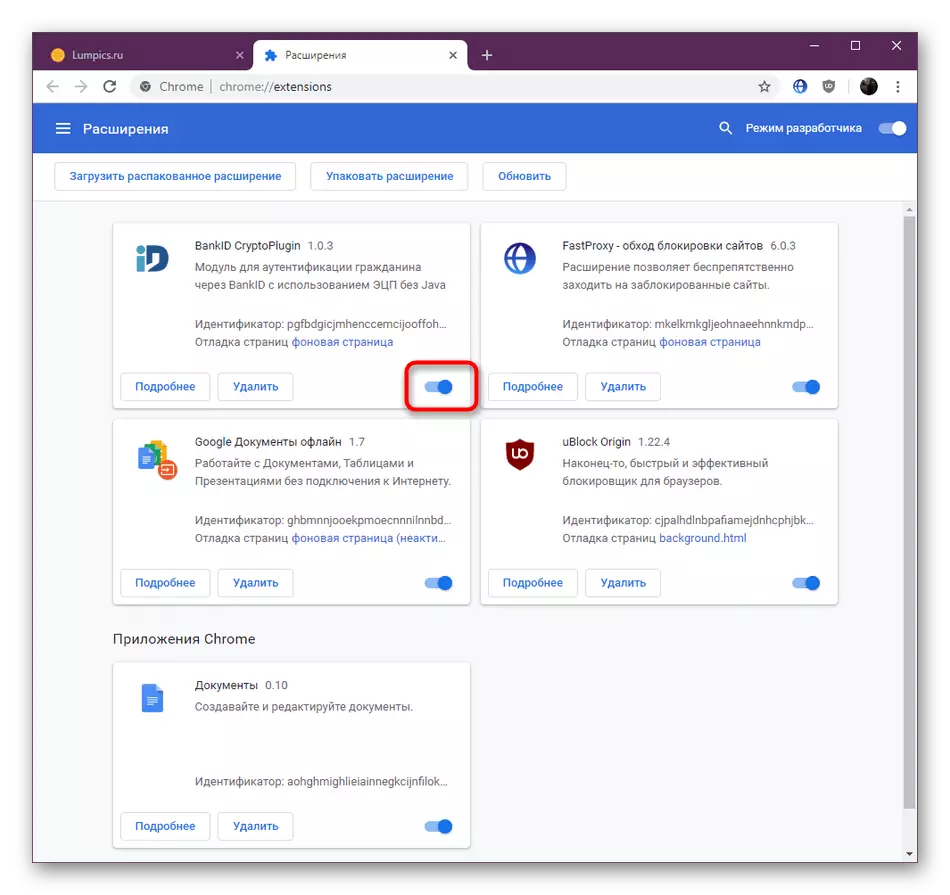
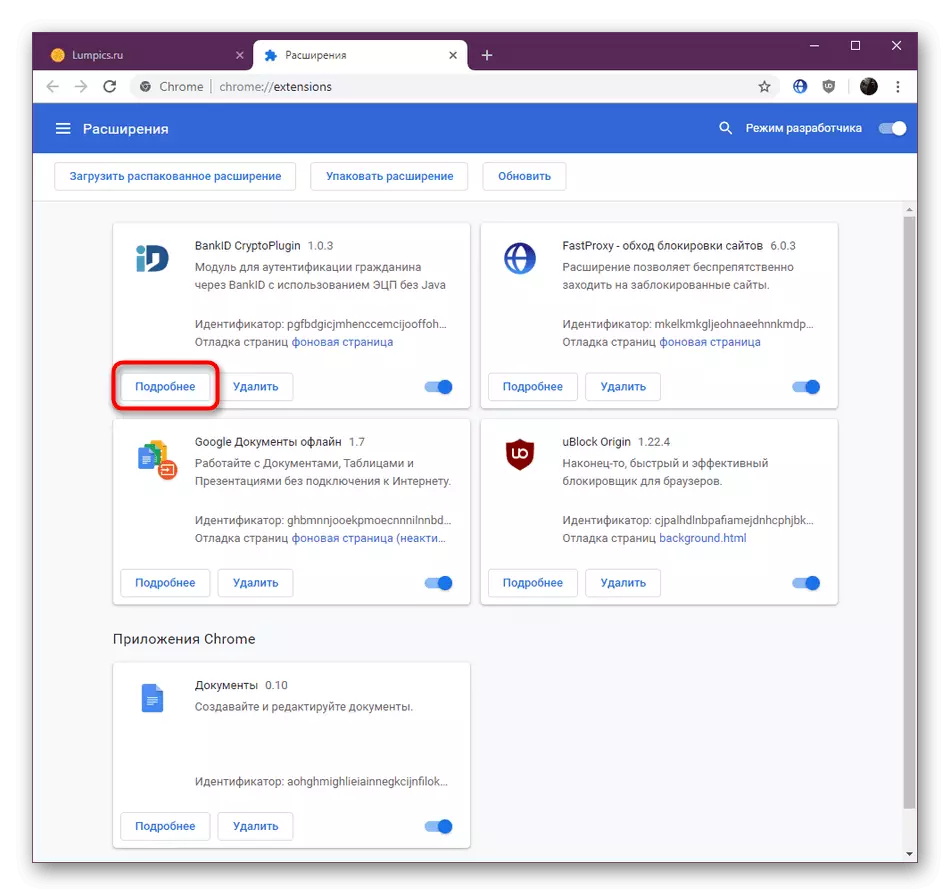
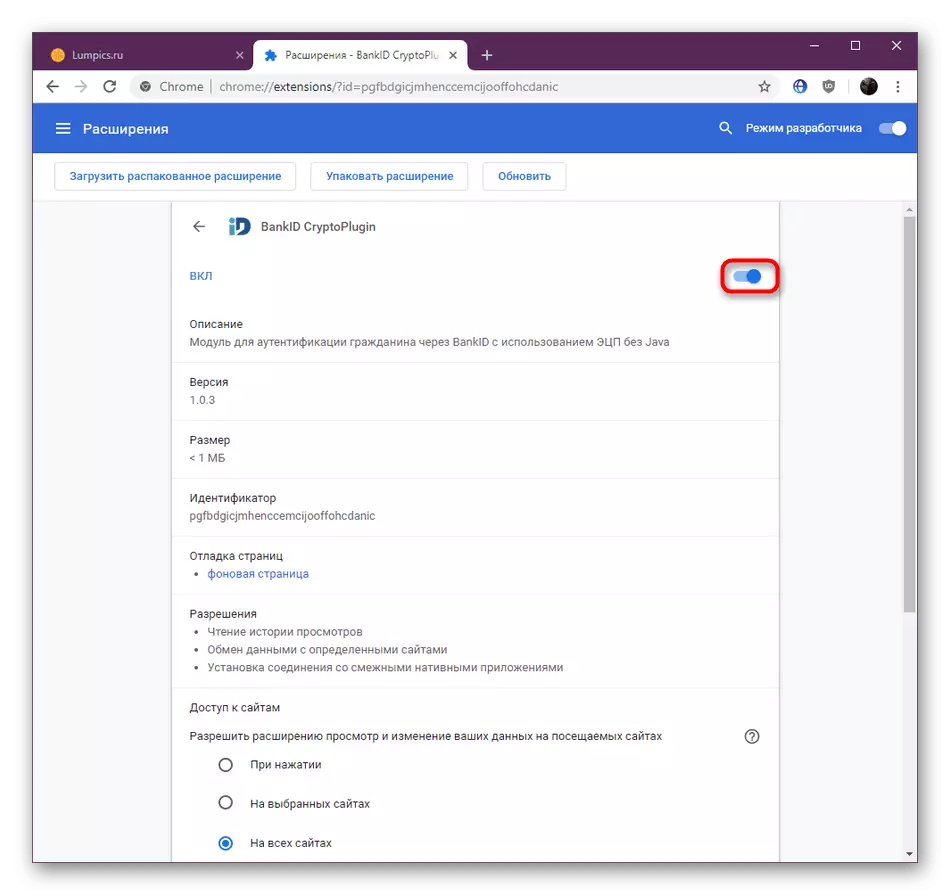
هذا الأسلوب هو عالمي في جميع الحالات تقريبا إلا عندما هي جزء لا يتجزأ من التوسعات في البعض، والتي سوف نتحدث بمزيد من التفصيل في التعليمة التالية.
طريقة 3: ملحقات مخصص
الآن العديد من المتحمسين ومتقدمة يمكن للمستخدمين بسهولة إنشاء المساعد الخاص بهم في شكل النص وتحميله على المتصفح. ملحقات الخاصة التي يتم تثبيت البرامج النصية إلى وظيفة. ومثل هذه المرافق لا تكون مرئية في لوحة على شكل رموز أو في القائمة الرئيسية الكروم، وإدراجها يحدث قليلا على مبدأ آخر.
- انقر فوق الزر المسؤول عن ظهور القائمة التوسع إدارة النصي. الأكثر شعبية سبيل المثال MedDlemonKey. في قائمة السياق التي تظهر، وتفعيل جميع البرامج النصية مباشرة أو انتقل إلى مدير مدير.
- استخدم زر "تمكين" بالقرب من السيناريو المطلوب لتنشيطه.
- بعد إجراء التغييرات، سترى على الفور أنها طبقت.

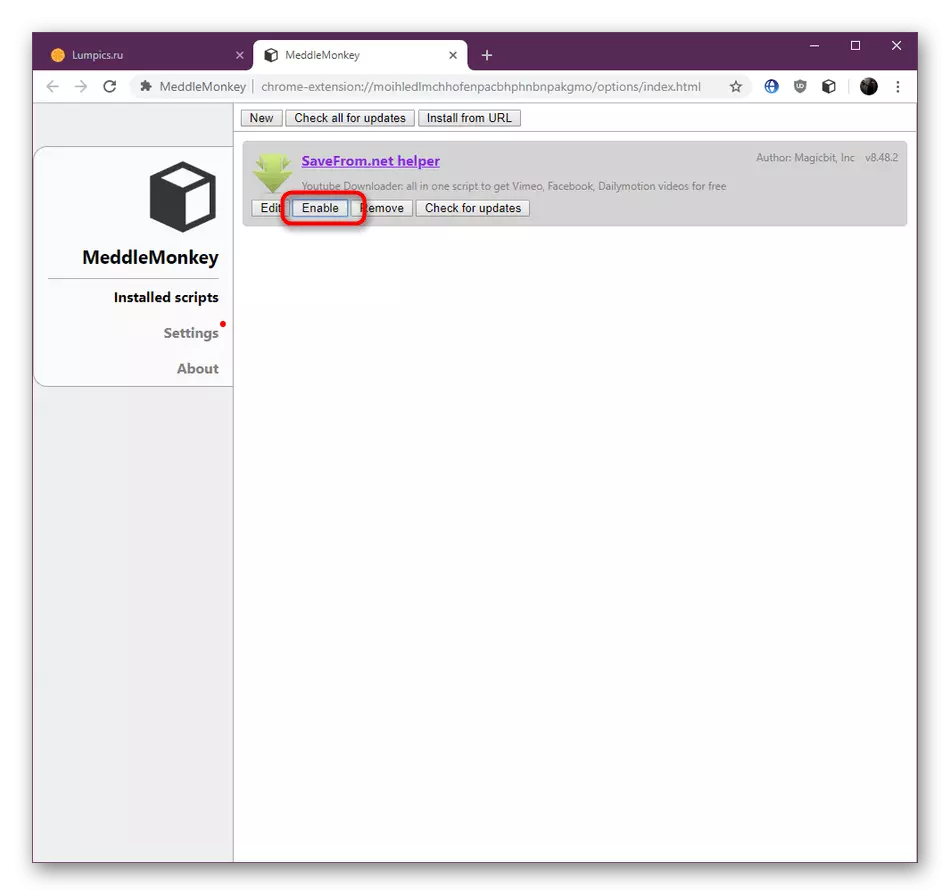
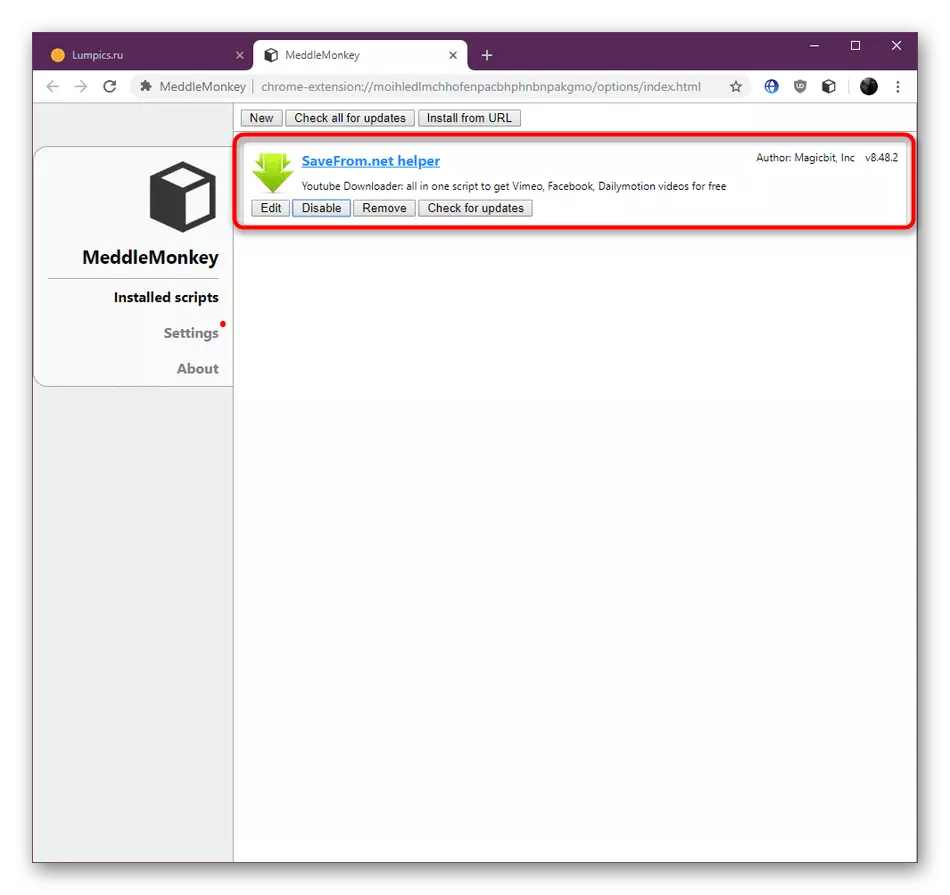
لقد نجينا هذا الأسلوب لمكان آخر لمجرد اليوم مثل هذه الكتابات تحدد نطاق ضيق بدلا من المستخدمين، لذلك كل شخص يستخدم الخيارين الأولين لإدراج ملحقات.
في نهاية المادة اليوم، وأود أن المذكرة أنه في بعض الأحيان المستخدمين اجهت مشاكل عند إضافة إضافات. في معظم الأحيان، ويرجع ذلك إلى عمل غير مستقر من الأداة نفسها أو مشاكل المتصفح هذه. أولا وقبل كل شيء، فمن المستحسن أن إعادة تثبيت بالإضافة إلى ذلك، وإذا لم يحدث ذلك مساعدة، والتحقق من توافر تحديثات لمتصفح الإنترنت، منذ طرق أخرى للقضاء على مثل هذه الأخطاء مع إصدارات جديدة من الكروم لا تعمل.
انظر أيضا: كيف لتحديث متصفح جوجل كروم
